スリップ ツールを使ってトリミングしたクリップを調整
[スリップ]ツールを使って、タイムライン上のクリップの長さに影響を及ぼさずにトリミングしたクリップのどのフレームを表示させるかを調整できます。[スリップ]ツールを使って、開始部フレーム(クリップの最初の部分でトリミングされたフレーム)または終了部フレーム(クリップの最後の部分でトリミングされたフレーム)を表示または非表示にすることができます。
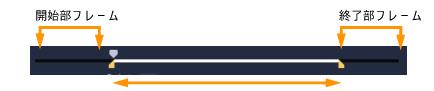
[プレーヤ]パネルで、トリミングされたクリップのマークイン/マークアウトポイントを見て、開始部フレームおよび/または終了部フレームがあるかを見ることができます。
スリップ ツールを使用して、タイムライン内にあるクリップを調整するには
1 タイムラインでトリミングされたクリップを選択します。
2 タイムラインツールバーで[スリップ] ツール  をクリックします。
をクリックします。
 をクリックします。
をクリックします。3 ポイントをクリップ上に配置してタイムラインにドラッグし、タイムラインで表示させるフレームを変更します。
プレーヤパネルにはクリップがトリムマーカーとともに表示され、新しい位置に変更したことで[マーク イン/マーク アウト]ポイントが出現する場所にどのように影響があるかを見ることができます。